윈도우10 절전모드 화면꺼짐 해제 방법
윈도우10 운영체제를 사용하는 데스크탑과 노트북에서는 일정 시간이 지나면 켜지는 절전모드와 화면꺼짐 기능이 설정되어 있습니다. 위 두가지 설정으로 사용자는 불필요한 전력 소모를 줄여서 배터리의 사용시간을 늘릴 수 있고 약간의 전력 요금을 줄일 수 있다는 장점이 있습니다. 다만 노트북이 아닌 PC에서는 절전모드를 굳이 사용하지 않아도 배터리 걱정을 하지 않아도 되고 설령 절전모드로 화면이 꺼지더라도 의미있게 전기요금이 감소할지도 의문입니다.
또 이렇게 절전모드로 화면꺼짐이 발생하면 다시 컴퓨터 작업을 하기 위해서 재부팅을 하기 위해서 오랜 시간이 걸리거나, 가끔 오류로 먹통이 될 경우 이 전의 작업들이 전부 날아가는 등의 부작용 사례들이 많기 때문에 개인적으로는 윈도우10 절전모드 해제를 하는 것이 더 좋다고 판단하고 있습니다. 그래서 아무리 오랜 기간 자리를 비워도 화면이 절대 꺼지지 않도록 본문의 방법으로 절전모드 화면꺼짐 기능을 완전히 비활성화하시는 것을 추천드립니다.
목차
윈도우10 절전모드 화면꺼짐 해제 방법

1. 컴퓨터에서 윈도우 버튼을 누르고 설정을 클릭합니다.

2. 시스템을 누릅니다.

3. 전원 및 절전을 클릭합니다.

4. 화면 및 절전 모드의 모든 설정을 안 함으로 변경합니다.
※ 노트북 기준 배터리 또는 전원 사용시 각각 화면꺼짐과 절전모드 실행 시간을 설정할 수 있는데 어떤 경우에도 노트북 화면이 꺼지지 않도록 만들고 싶다면 전부다 안 함으로 바꿔주시면 됩니다. 만약 위의 화면꺼짐 절전모드 해제를 위한 설정 부분이 보이지 않는 컴퓨터의 경우 아래 방법을 계속 진행하시면 됩니다.

5. 관련 설정 > 추가 전원 설정을 클릭합니다.

6. 컴퓨터가 절전 모드로 전환되는 시간 변경을 누릅니다.

7. 디스플레이 끄기, 컴퓨터를 절전 모드로 설정에서 모두 해당 없음으로 변경합니다.
8. 이제 장기간 자리를 비워도 컴퓨터는 절전모드 및 자동 화면꺼짐이 발생하지 않습니다.
윈도우10 절전모드 해제 안됨 오류 해결 방법
위의 설정을 제대로 적용하였으나 자리를 비웟을 때 컴퓨터 화면이 꺼진다면 윈도우 설정에 문제가 발생하였기 때문입니다. 이럴 땐 아래 레지스터리 이용 방법으로 직접 절전모드와 화면꺼짐 기능을 비활성화시켜 해결할 수 있습니다.

1. 작업표시줄 검색창에서 실행을 입력한 후 앱을 클릭합니다.

2. regedit를 입력하고 확인을 누릅니다.
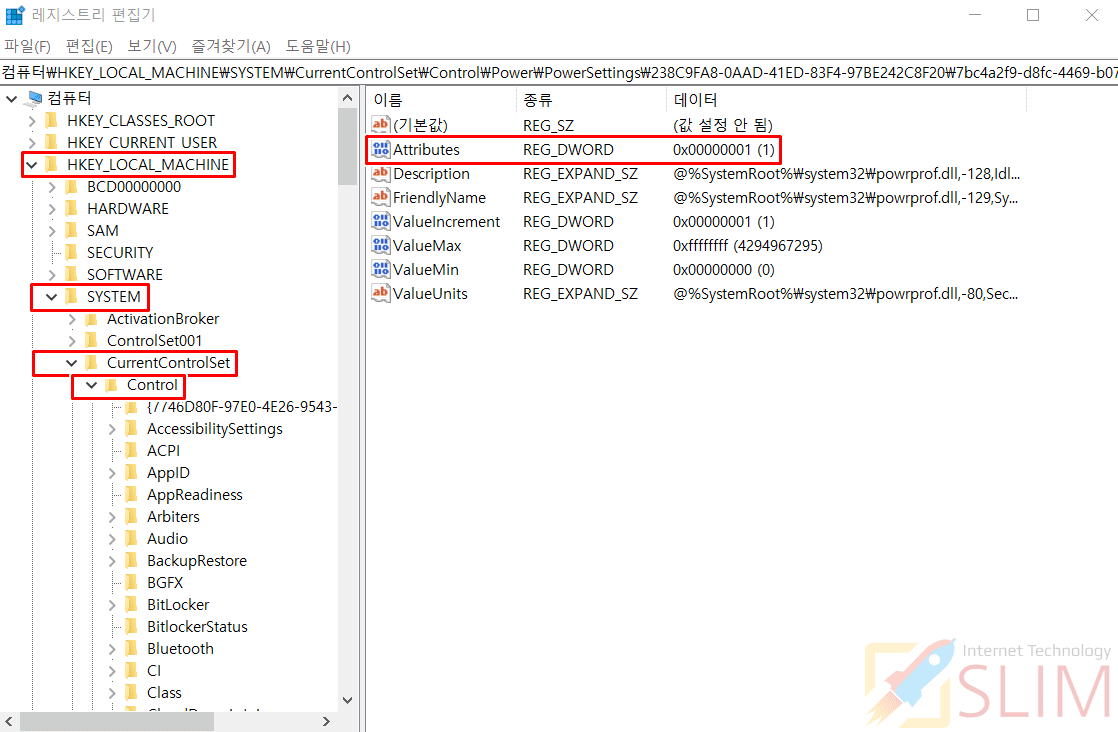
3. HKEY_LOCAL_MACHINE > SYSTEM > CurrentControlSet > Control\Power > PowerSettings > 238C9FA8-0AAD-41ED-83F4-97BE242C8F20 > 7bc4a2f9-d8fc-4469-b07b-33eb785aaca0 경로로 들어갑니다.
4. Attributes를 클릭합니다.

5. 값 데이터(V)에 2를 입력하고 확인을 누릅니다.

6. 윈도우 설정 > 시스템 > 전원 및 절전에서 추가 전원 설정을 클릭합니다.

7. 선택한 전원 관리 옵션에서 설정 변경을 누릅니다.

8. 고급 전원 관리 옵션 설정 변경(C)를 클릭합니다.

9. 절전 > 다음 시간 이후에 최대 절전 모드로 전환을 선택합니다.
10. 배터리 및 전원 사용을 모두 사용 안함으로 변경합니다.
11. 이제 윈도우10 절전모드 해제 및 화면꺼짐 해제가 모두 적용됩니다.





